Tabl cynnwys
Weithiau, Yn excel, dim ond celloedd gweladwy sydd angen eu cyfrif. Er enghraifft, pan fyddwch chi'n defnyddio Filter i ragori data, mae rhai rhesi'n cael eu cuddio. Ar ben hynny, wrth weithio yn excel, yn aml rydym yn cuddio rhesi â llaw yn bwrpasol. Mewn achosion o'r fath, efallai y bydd angen i ni gyfrif y nifer gweladwy o resi. Bydd yr erthygl hon yn eich arwain ar sut i gyfrif celloedd gweladwy yn unig.
Lawrlwythwch Gweithlyfr y Practis
Gallwch lawrlwytho'r gweithlyfr ymarfer rydym wedi'i ddefnyddio i baratoi'r erthygl hon.
7> Cyfrif Celloedd Gweladwy yn Unig.xlsx
5 Tric i Gyfrif Celloedd Gweladwy yn Unig yn Excel
Fel arfer, gallwn ddefnyddio swyddogaeth COUNTA i cael cyfrif y rhesi presennol mewn set ddata. Fodd bynnag, pan fydd rhesi wedi'u cuddio â llaw neu drwy gymhwyso'r opsiwn Filter , nid yw'r ffwythiant COUNTA yn rhoi'r cyfrif rhes gweladwy. Felly, byddaf yn dangos i chi gymhwyso swyddogaethau excel eraill i gael y cyfrif o gelloedd gweladwy yn unig. Er mwyn dangos, mae gennyf set ddata sy'n cynnwys data gwerthu rhai eitemau bwyd. Nawr, byddaf yn cuddio'r celloedd yn gyntaf ac yn dangos i chi sut i gyfri rhesi gweladwy.

1. Excel SUBTOTAL Swyddogaeth i Gyfrif Celloedd Gweladwy yn Unig
Gallwn defnyddiwch y ffwythiant SUBTOTAL yn excel i gyfrif celloedd gweladwy. Yn gyntaf, byddaf yn defnyddio Hidlo i'm set ddata ac yna'n cyfrifo'r rhesi gweladwy.
Camau:
- Yn gyntaf, dewiswch y set ddata ( B4:E13 ) ac ewch i Data > Hidlo . Neu gallwch bwyso Ctrl + Shift + L i ddefnyddio'r ffilter yn y set ddata.


=SUBTOTAL(3,B5:B13) 0> 
- O ganlyniad, dim ond ar gyfer Corn Flakes sef 6 y byddwch yn cael y cyfrif rhes.

Yma, yn y fformiwla uchod, mae 3 yn dweud wrth y ffwythiant pa fath o gyfrif i'w berfformio yn yr ystod B5:E13 .
⏩ Sylwer:
- Gallwch chi ddefnyddio'r fformiwla isod hefyd i ganfod nifer y celloedd gweladwy.
=SUBTOTAL(103,B5:E13) Darllen Mwy: Fformiwla Excel i Gyfrif Celloedd â Thestun (Lawrlwytho Llyfr Gwaith Rhad Ac Am Ddim)
2. Cael Cyfrif Rhesi Gweladwy yn Unig gyda Meini Prawf (Cyfuniad o Swyddogaethau Excel )
Y tro hwn, byddaf yn dod o hyd i'r cyfrif o gelloedd gweladwy gyda meini prawf. Er enghraifft, fe wnes i guddio rhes 11 fy set ddata â llaw. Nawr byddaf yn cyfrifo'r cyfrif gweladwy o resi sy'n cynnwys Rolled Oats gan ddefnyddio cyfuniad o swyddogaethau excel (e.e. SUMPRODUCT , OFFSET , SUBTOTAL ffwythiannau ). Er gwybodaeth, mae cyfanswm o 3 res sy'n cynnwys Ceirch wedi'i Rolio .

Camau:<2
- Yn y dechrau, teipiwch ydilyn y fformiwla yn Cell C18 a tharo Enter .
=SUMPRODUCT((B5:B13=C16)*(SUBTOTAL(103,OFFSET(B5,ROW(B5:B13)-MIN(ROW(B5:B13)),0)))) 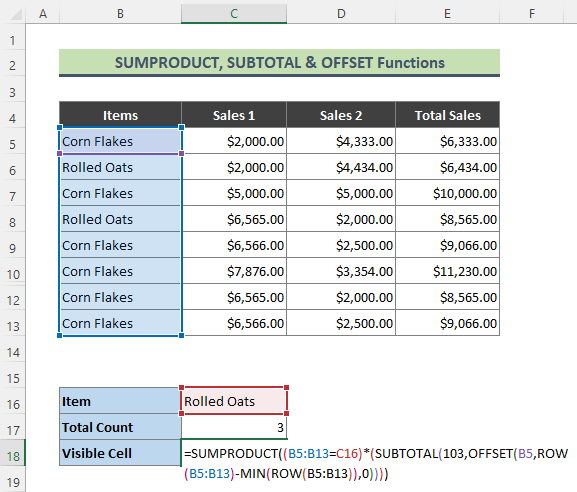

🔎 Sut Mae'r Fformiwla yn Gweithio?
- (B5:B13=C16)
Mae rhan uchod y fformiwla yn dychwelyd : { GAU; GWIR;GAU;CYWIR;GAU;GAU;GWIR;GAU;GAU }
- > ROW(B5:B13)
Yma, mae'r ffwythiant ROW yn dychwelyd nifer y rhesi yn yr amrediad B5:E13 .
{ 5;6;8 ;9;10;11;12;13 }
- > MIN(ROW(B5:B13))
Yna mae'r ffwythiant MIN yn rhoi'r rhes leiaf yn yr ystod B5:E13 .
- (SUBTOTAL(103, OFFSET(B5,ROW(B5:B13) )-MIN(ROW(B5:B13)),0)))
Ar ôl hynny, mae'r rhan uchod o'r fformiwla yn dychwelyd:
{ 1 ;1;1;1;1;1;0;1;1 }
- SUMPRODUCT((B5:B13=C16)*(SUBTOTAL(103,OFFSET(B5) ,ROW(B5:B13)-MIN(ROW(B5:B13)),0))))
Yn olaf, mae'r fformiwla uchod yn dychwelyd { 2 } , sef nifer y gweladwy celloedd sy'n cynnwys Ceirch wedi'i Rolio .
Darllen Mwy: Sut i Gyfrif Celloedd Gwag yn Excel gyda Chyflwr (3 Dull)
3. Swyddogaeth AGREGEDIG yn Excel i Gyfrif Celloedd Gweladwy yn Unig yn Excel
Gallwch ddefnyddio swyddogaeth AGREGATE i ddod o hyd i'r cyfrif o gelloedd gweladwy. Er enghraifft, byddaf yn cyfrif y rhesi gweladwy o'r set ddata wedi'i hidlo ar gyfer CornNaddion .
Camau:
- Yn gyntaf, teipiwch y fformiwla isod yn Cell C15 a gwasgwch Enter .
=AGGREGATE(3,3,B5:B13) 
- O ganlyniad, byddwch yn cael y cyfrif o resi gweladwy yn unig .

Darllen Mwy: Cyfrwch Celloedd Gwag yn Excel (4 Ffordd)
1>Darlleniadau Tebyg
- Sut i Gyfri Odrifau ac Eilrifau yn Excel (3 Ffordd Hawdd)
- Cyfrif Nifer y Celloedd gyda Dyddiadau yn Excel (6 Ffordd)
- Excel Cyfrif Nifer y Celloedd Mewn Ystod (6 Ffordd Hawdd)
- Excel VBA i Ddewis Cell Weladwy Cyntaf mewn Ystod Hidlo
4. Cyfuniad o Swyddogaethau COUNTA, UNIGRYW, a FILTER i Gyfrifo Celloedd Gweladwy Unigryw
Nawr, byddaf yn cyfrif y rhesi gweladwy sy'n cynnwys gwerthoedd unigryw. I wneud hynny, byddaf yn defnyddio'r cyfuniad o swyddogaethau COUNTA , UNIQUE , a FILTER . Rydyn ni'n mynd i ddefnyddio'r set ddata uchod lle mae rhes 11 wedi'i chuddio.
Camau:
- Yn gyntaf, rydw i wedi ychwanegu un ychwanegol colofn ' Yn weladwy ' i fy set ddata. Rwyf wedi defnyddio'r fformiwla isod ar gyfer y golofn helpwr.
=SUBTOTAL(3,B5) 
- Yma, y golofn ychwanegol mae ychwanegu uchod yn dangos gwelededd y rhesi priodol.
- Yna rwyf wedi cyfrifo cyfanswm cyfrif y rhesi gweladwy gan ddefnyddio'r fformiwla isod:
=SUM(F5:F13) 
- Nawr daw prif ran y dull hwn. Teipiwch yr isodfformiwla yn Cell C17 a tharo Enter .
=COUNTA(UNIQUE(FILTER(B5:B13,F5:F13))) 

🔎 Sut Mae'r Fformiwla yn Gweithio?
- HILTER(B5:B13,F5:F13)
Yn y rhan hon mae ffwythiant HIDIL yn hidlo pob un yr eitemau bwyd sy'n weladwy ac yn dychwelyd:
{ "Corn Flakes";"Oats Rolled";"Corn Flakes";"Cnau Cymysg";"Corn Flakes";"Corn Flakes";" Ffrwythau Sych”;”Ffogiau ŷd”;”Flakes ŷd” }
- UNIQUE(FILTER(B5:B13,F5:F13)) <14
- Cofiwch mai dim ond yn Excel 2021 a Microsoft 365 y gallwch ddefnyddio'r fformiwla hon fel Nid yw ffwythiannau UNIQUE a FILTER ar gael mewn fersiynau hŷn o excel.
- Yn gyntaf, rwyf wedi defnyddio'r fformiwla isod yn y golofn helpwr. Mae'r fformiwla hon yn cael ei rhoi fel arae (mae'r canlyniad wedi'i amlinellu mewn lliw glas fel isod).
- Yna teipiwch y fformiwla ganlynol yng Nghell C16 a gwasgwch Enter .
- Yn olaf, fe welwch fod pedair eitem fwyd unigryw yn y rhesi gweladwy o’n set ddata.
- IF(ISNA(MATCH(“", F5#,0)), MATCH(B5:B13,B5:B13,0),IF(MATCH(F5#,F5#,0)=MATCH(“",F5#, 0), 0, MATCH(F5#,F5#,0)))
- ROW(B5:B13)-MIN(ROW(B5:B13))+1 )
- SUM(N(IF(ISNA(MATCH(“", F5#,0)),) MATCH(B5:B13,B5:B13,0),IF( MATCH(F5#, F5#,0)=MATCH(“", F5#,0),0,MATCH(F5#,F5#,0))=ROW(B5:B13)-MIN(ROW(B5: B13))+1))
Yna mae'r ffwythiant UNIQUE yn dychwelyd yr eitemau bwyd unigryw o'r eitemau wedi'u hidlo sef:
{ "Corn Flakes";"Rolled Oats";"Mixed Nuts" ;”Ffrwythau Sych” }
- > COUNTA(UNIQUE(HILTER(B5:B13,F5:F13)))
Yn ar y diwedd, mae ffwythiant COUNTA yn dychwelyd y cyfrif o eitemau bwyd unigryw gweladwy fel isod.
{ 4 }
⏩<2 Nodyn:
Cynnwys Cysylltiedig: Sut i Gyfrif Gwag Celloedd yn Excel (5 Ffordd)
5. Cyfuniad Swyddogaethau Excel i Ddangos Nifer y Celloedd Gweladwy Unigryw
Yn yr un modd â'r dull blaenorol, byddaf yn cyfrifo'r gwerthoedd unigryw gweladwy yn excel gan ddefnyddio fformiwla arae. Yn y dull hwn hefyd, byddwn yn ychwanegu cynorthwy-yddcolofn i gael y canlyniad terfynol. Byddaf yn defnyddio'r cyfuniad o SUM , IF , ISNA , a MATCH yn y fformiwla. Cyhoeddwyd y fformiwla a ddefnyddiais yn y dull hwn yn Cylchlythyr Arbenigwr Excel , a gyhoeddwyd ar 20 Gorffennaf, 2001 (ddim ar gael bellach).
Camau:
=IF(SUBTOTAL(3,OFFSET(B5:B13,ROW(B5:B13)-MIN(ROW(B5:B13)),,1)),B5:B13,"") 
=SUM(N(IF(ISNA(MATCH("",F5#,0)),MATCH(B5:B13,B5:B13,0),IF(MATCH(F5#,F5#,0)=MATCH("",F5#,0),0,MATCH(F5#,F5#,0)))=ROW(B5:B13)-MIN(ROW(B5:B13))+1)) 29>

🔎 Sut Mae'r Fformiwla yn Gweithio?
Mae'r fformiwla hon yn eithaf hir, rwyf wedi ei hegluro'n gryno.
I ddechrau, mae'r rhan uchod o'r fformiwla yn dychwelyd:
{ 1 ;2;1;4;1;1;7;1;1 }
Nesaf, mae'r rhan hon o'r fformiwla yn dychwelyd:
{ 1;2;3;4;5;6;7;8;9 }
I gloi, y fformiwla uchodyn dychwelyd:
{ 4 }
Darllen Mwy: Excel Cyfrif Celloedd â Rhifau (5 Ffordd Syml) <3
Casgliad
Yn yr erthygl uchod, rwyf wedi ceisio trafod sawl dull o gyfrif celloedd gweladwy yn unig yn excel yn gywrain. Gobeithio y bydd y dulliau a'r esboniadau hyn yn ddigon i ddatrys eich problemau. Rhowch wybod i mi os oes gennych unrhyw ymholiadau.

